谷歌浏览器禁止开机自动启动的方法
2024-01-04 10:33:24作者:极光下载站
很多小伙伴在使用谷歌浏览器的过程中经常会遇到开机之后在系统托盘中看到谷歌浏览器图标的情况,为了让谷歌浏览器在开机之后不再自动打开,我们可以选择在谷歌浏览器中点击打开设置选项,然后在谷歌浏览器的设置页面中再点击打开“系统”选项,接着在系统设置页面中我们找到“关闭Google Chrome后继续运行后台应用”选项,将该选项的开关按钮点击关闭即可。有的小伙伴可能不清楚具体的操作方法,接下来小编就来和大家分享一下谷歌浏览器禁止开机自动启动的方法。
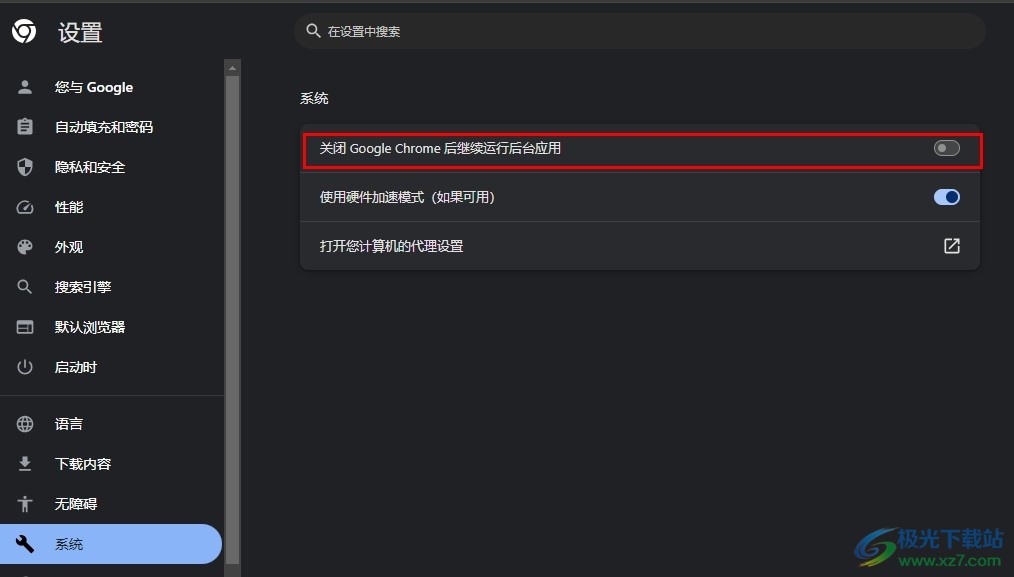
方法步骤
1、第一步,我们在电脑中点击打开谷歌浏览器,然后在浏览器页面右上角点击打开三个竖点图标
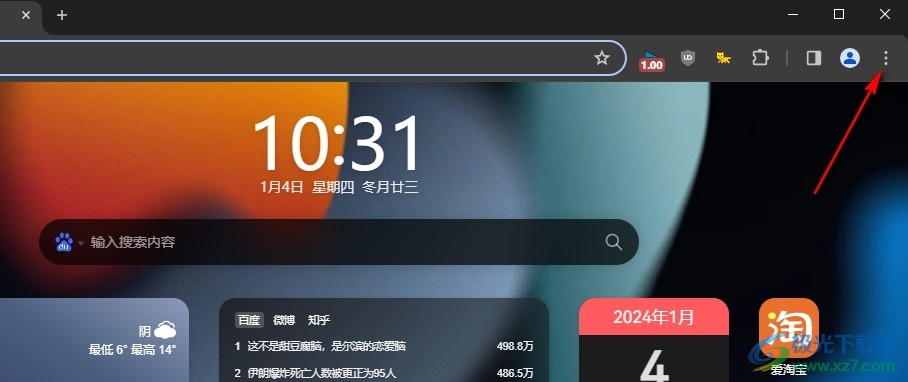
2、第二步,打开三个竖点图标之后,我们在下拉列表中找到设置选项,点击打开该选项
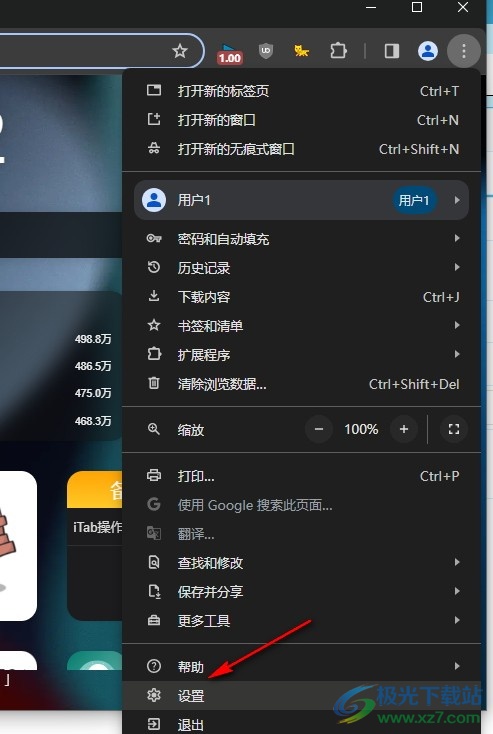
3、第三步,进入谷歌浏览器的设置页面之后,我们在左侧列表中点击打开“系统”选项
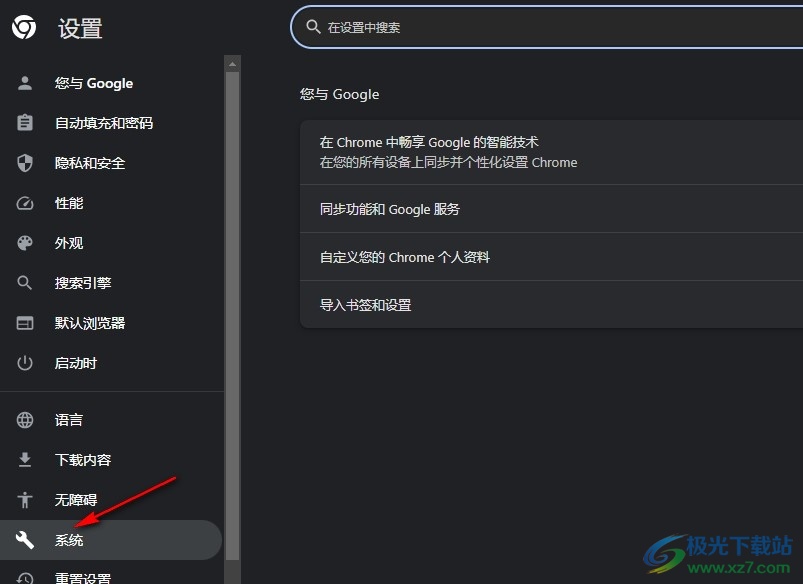
4、第四步,进入系统设置页面之后,我们在该页面中找到“关闭Google Chrome后继续运行后台应用”选项
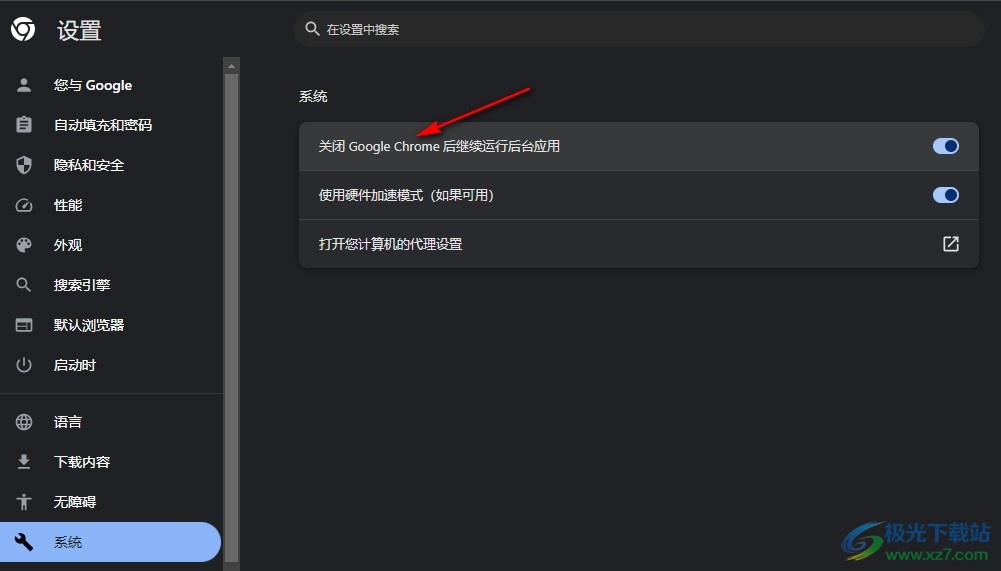
5、第五步,最后我们将“关闭Google Chrome后继续运行后台应用”选项的开关按钮点击关闭即可
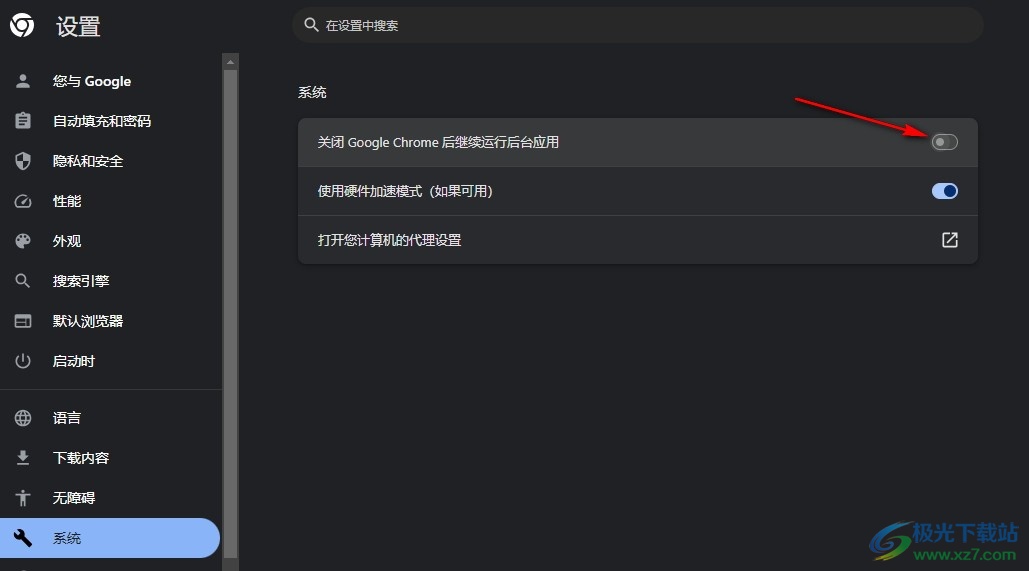
以上就是小编整理总结出的关于谷歌浏览器禁止开机自动启动的方法,我们在谷歌浏览器中打开设置选项,然后在设置页面中打开系统选项,最后在系统设置页面中点击关闭“关闭Google Chrome后继续运行后台应用”的开关按钮即可,感兴趣的小伙伴快去试试吧。
